衛星テレビの出現は、娯楽や教育目的であっても、何を見るべきかについてさまざまな選択肢を人々に与えました。 Sky Qは、マルチルームなどの機能を備えた最先端の機器を備えた主要な放送サービスプロバイダーの1つです。
彼らのサービスを楽しむには、すべてのライブショーを視聴し、後で見るためにそれらを記録し、さらに多くのことをするためにインターネット接続が必要です。残念ながら、Sky QSの優れたサービスには、インターネットに接続する困難など、さまざまな問題があります。なぜそれがインターネットに接続しないのか、そして状況を改善する方法を見るので、これ以上心配しないでください。

Sky Qはどのように機能しますか?
Sky QミニボックスとSky Qパッケージ全体で接続の問題を引き起こすものを適切に理解する。中央ユニットのSky Q Hubには、他のミニボックスと壮大なメッシュネットワークを作成するためのWi-Fiが組み込まれています。箱は、家庭全体でより良い信号を得るためのWi-Fiハブとして機能します。このテクノロジーは、インテリジェントな信号テクノロジーとの接続を最適化して、速度を高速化できます。
ミニボックスを操作してホームネットワークに参加することができます。ただし、結果は貧しく遅い接続になります。
接続問題の解決策
これらのソリューションは、ケーブル接続が正しい状態にあると仮定して、機能する必要があります。 Sky Qがインターネットに接続していない場合、最初にすべきことはオフにすることです。多くの場合、それを再びオンにすると、事態は正常に戻りますが、それがあなたのためにうまくいかない場合は、以下がより多くの解決策を講じています。
- メインボックスネットワーク設定をリセットします
メインボックスがインターネットに接続していることを確認した後、ネットワークをリセットする必要があります。 Sky Broadbandを使用していない場合は、セットアップオプションのステータスボックスをチェックしてホームネットワークの名前を確認して確認してください。ネットワーク名が表示されない場合は、先に進んで接続をリセットできます。
これを行うには、Sky Remoteのホームボタンを押して設定に移動します。次に、セットアップの下のネットワークオプションに移動し、リセットを選択して確認します。
Sky Hubを使用している人は、 Sky Broadband Wi-Fiの下の手順をたどることができ、ない人は別のブロードバンドプロバイダーからWi-Fiに接続することを選択できます。
- スカイブースターを使用してください
リセットが無駄になることが判明した場合、技術者にSky Qブースターをインストールしてもらうことができます。ブースターは、弱い接続と関係がある場合、問題を排除するための追加のリピーターとして機能します。正当なインストールは、それを正しく行い、接続が到達しにくい場所の近くにブースターを置く技術者によるものでなければなりません。

ブースター電源コードをプラグインし、ブースターの青いポートに接続します。次に、電源をオンにして、電源とWi-Fiライトが緑になるまで待ちます。
その後、Amberで点灯するまでブースターのWPSボタンを長く押します。これには約3秒かかります。 2分以内に、ハブのWPSボタンを3秒間押してください。
接続が成功すると、ブースターの緑が示されます。接続されたスロットに他の色が表示されている場合は、ブースターをハブの近くに移動し、上記のプロセスを繰り返します。
- 接続間を切り替えてみてください
ほとんどの人はワイヤレス接続の使用を好むため、前例のない接続の問題を示すことがあります。幸いなことに、 Powerlineアダプターまたはイーサネット接続に切り替えると、この問題を解決できます。
イーサネット接続にシフトするには、ケーブルの一方の端をSky Qボックスに差し込み、もう一方の端をSky Hubルーターまたは使用するルーターに接続します。ミニボックスにはイーサネットポートにカバーがある場合があるため、ポートが表示されない場合はもう一度確認してください。
リモートで、自宅をクリックして、ネットワークをクリックする設定を選択してから、有線接続を使用してルーターに接続するオプションの[詳細設定]を選択します。
上記の手順は、合併症のために専門家が必要になるため、他のミニボックスではなく、メインボックスとのみイーサネット接続を使用するためです。
メインボックスをイーサネット接続に切り替えた後、新しい接続のためにブースターとミニボックスをリセットします。
- サービスの停止がないことを確認してください
まれに、Sky Serversがダウンする可能性があります。問題がサービスの停止であるかどうかを知るには、携帯電話の接続を使用してSky Webサイトにアクセスしてください。お住まいの地域に停止がある場合は情報を提供します。
- スタンバイ設定を確認してください
スタンバイ設定は、電力を節約するのに役立ちますが、インターネットを台無しにすることができます。すべてのSky Qデバイスには、Swift機能のために同じスタンバイ設定が必要です。特に午前2時30分から午前5時45分にインターネット接続がダウンしている場合、問題はECOモードの結果である可能性があります。
リモートのホームボタンを押して設定>セットアップに移動し、設定に移動して、すべてのミニボックスでそれらを調和させるためにスタンバイモードの設定にアクセスします。
- ワイヤレス周波数帯域を変更します
Sky Hubは、使用する5GHzと2.4GHzの間で自動的にシフトします。これらの設定を変更すると、2つの間に最適なチャネルを選択することにより、システムが機能するため、Sky Broadbandの最後の手段の1つとして来るはずです。 5GHzは、短い距離でより速い接続に適しており、2.4GHzは長距離接続に適しています。
接続は、さまざまなワイヤレスアプライアンスにも不可欠な2.4GHz接続に依存する可能性があります。同じバンドを使用する多数のデバイスは、干渉を引き起こし、接続に悪影響を与える可能性があります。
周波数を使用するデバイスが少ないため、5GHz周波数に切り替えると機能する可能性があります。以下の手順に従って、周波数を切り替えます。
- リモートのホームボタンをクリックしてから、コード001を入力して、非表示メニューにアクセスします。
- 無効にする帯域幅を選択し、無効にします。
5GHz周波数を無効にすると、より多くの接続の問題が発生するため、避けてください。ただし、2.4GHzを無効にして、5GHzバンドが正しく機能しているかどうかを判断できます。
正しく機能していない場合は、オプションがネットワークをリセットするか、カスタマーサポートに連絡して技術者を自分の場所に送ることです。
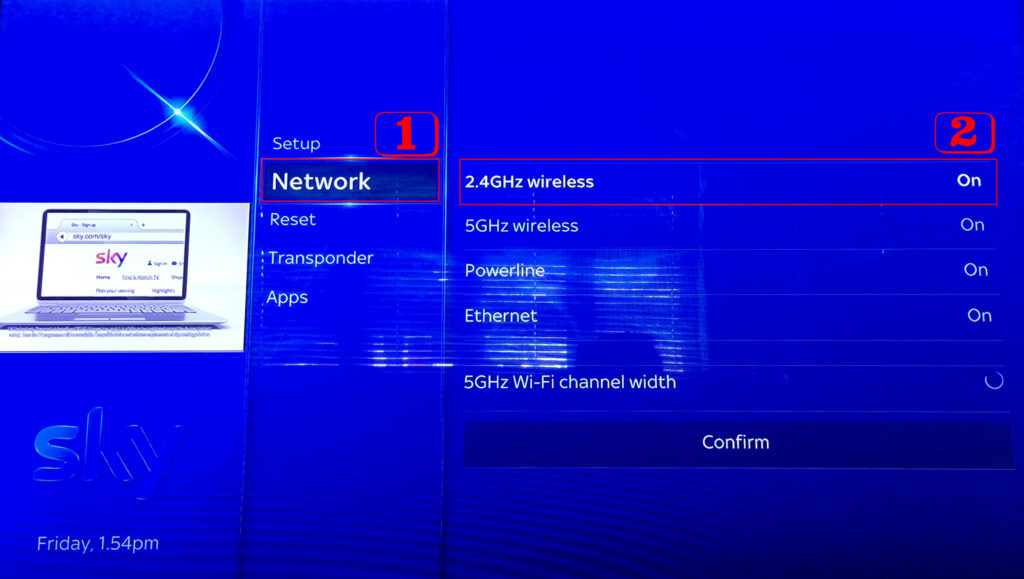
- 2つの周波数に同様のネットワーク名を使用します
誰かまたはあなたは周波数帯域に異なる名前を設定したかもしれません。異なる名前がさまざまなエラーメッセージとインターネット接続の損失をもたらすため、接続の問題を引き起こす可能性があります。
携帯電話またはデスクトップのブラウザを介してハブまたはルーターのホームページにログインして、周波数名を変更します。
Wi-Fi設定に移動し、2つの頻度オプションをクリックして、それらが同じ名前にあることを確認します。それ以外の場合は、名前を変更します。
結論
上記のすべての提案は、自宅でSky Qインターネット接続を再確立しようとするときの実行可能な解決策です。失敗した場合は、ルーターやアドバイスをさらに交換できるように、Sky Qカスタマーサポートサービスにお問い合わせください。
